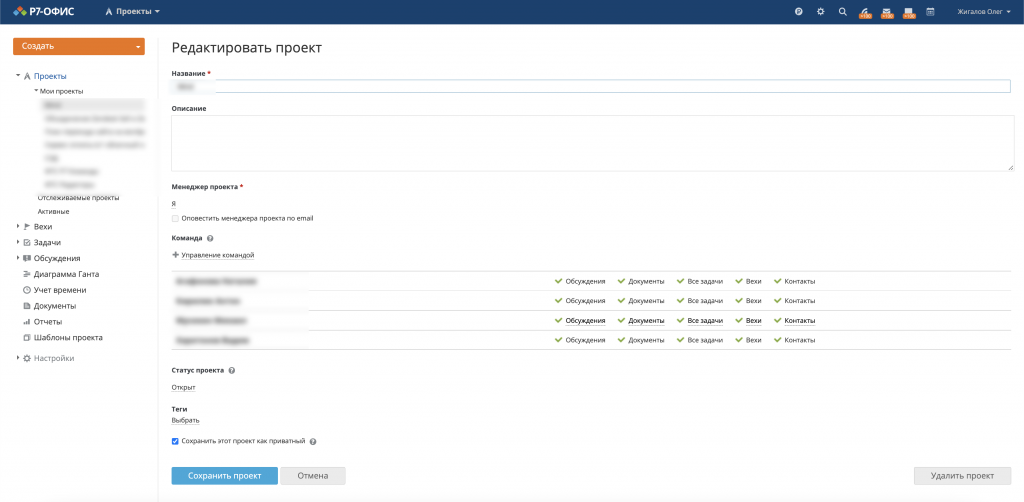Создание проекта — самое первое, что требуется для координации рабочего процесса. Для этого:
- Нажмите кнопку Создать в левом верхнем углу и выберите из выпадающего списка опцию Проект.
Если ранее вы создали шаблон и хотите применить его к новому проекту, нажмите на ссылку Выбрать под надписью Выбрать шаблон проекта и выберите нужный шаблон. Чтобы ускорить поиск, используйте поле поиска.
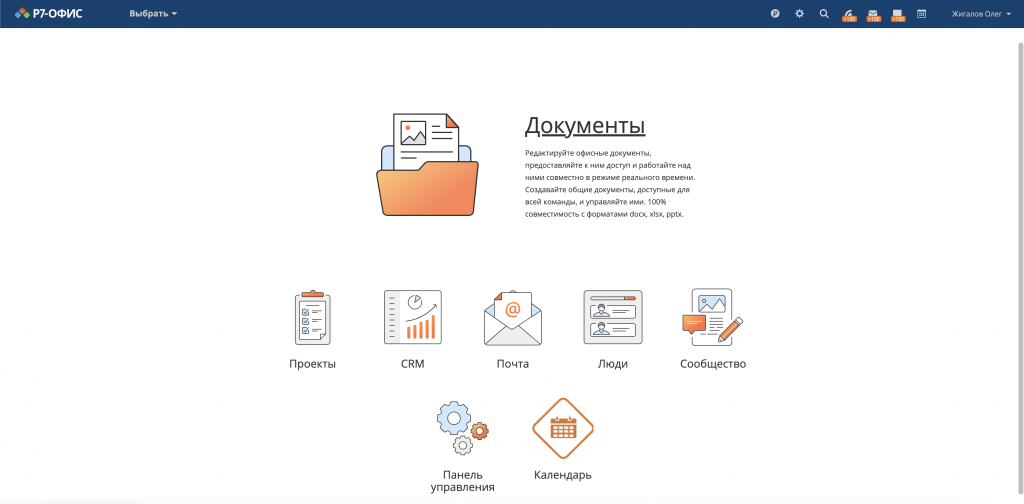
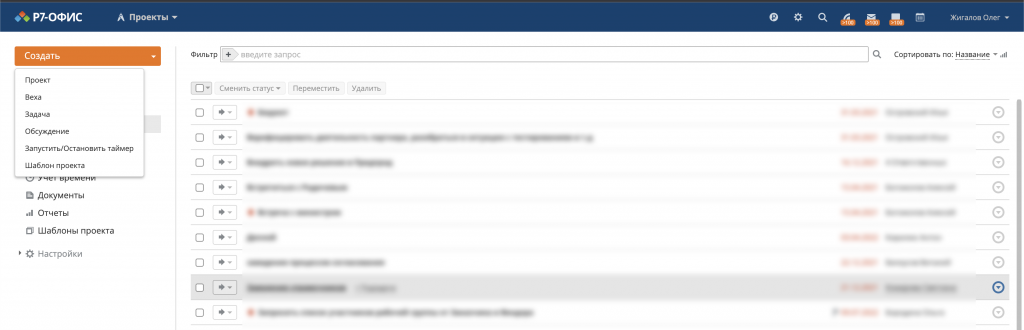
- Укажите Название проекта и введите краткое Описание, если необходимо.
- Назначьте Менеджера проекта.Для этого откройте соответствующий выпадающий список и выберите нужного человека. Чтобы облегчить поиск, сортируйте всех пользователей по группе или используйте поле фильтра наверху. Установите флажок рядом с полем Менеджер проекта, если вы хотите оповестить менеджера проекта по электронной почте.
- Создайте Команду проекта.Чтобы начать добавление участников в команду проекта, нажмите на ссылку Управление командой. Отметьте галочками пользователей, которых надо добавить в команду. Чтобы облегчить поиск, используйте поле фильтра наверху. Отметьте нужную группу или опцию Выбрать все, чтобы добавить пользователей из выбранной группы или всех пользователей соответственно. Нажмите кнопку Сохранить.Все выбранные пользователи получат оповещение по электронной почте.
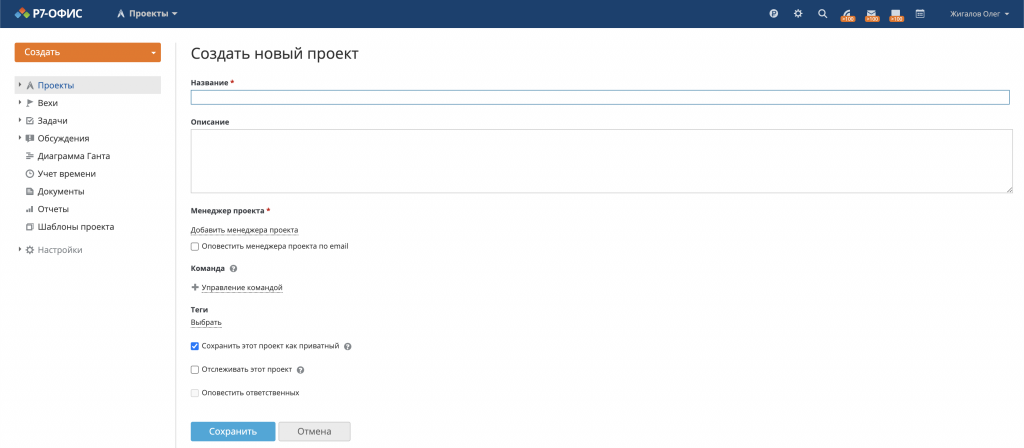 При создании приватного проекта (эта опция включена по умолчанию), можно также настроить права доступа для каждого участника команды.
При создании приватного проекта (эта опция включена по умолчанию), можно также настроить права доступа для каждого участника команды. - Отредактируйте структуру проекта, если это необходимо.Нажмите на ссылку Добавить веху и введите Название вехи в соответствующем поле, затем задайте крайний срок, выберите из списка ответственного и нажмите кнопку Ok. Можно легко Редактировать новую веху, Добавить к ней задачу или Удалить ее.Чтобы добавить новую задачу к созданной вехе, можно также навести курсор на веху и нажать на ссылку Задача, ввести название задачи, выбрать ответственного и нажать кнопку Ok.
Если требуется добавить задачу, которая не будет относиться ни к одной вехе, используйте ссылку Поставить задачу, расположенную под надписью Задачи вне вех. Введите Название задачи в соответствующем поле, выберите из списка ответственного и нажмите кнопку Ok.
- Добавьте теги: нажмите на ссылку Выбрать в разделе Теги, отметьте нужные теги в списке существующих или создайте новые теги. Для создания нового тега нажмите на ссылку Создать новый тег, введите Название тега и нажмите кнопку Создать. Когда нужные теги будут выбраны, нажмите кнопку Сохранить.Это поможет распределить проекты по категориям и облегчить поиск для других пользователей.
- Установите флажок Приватный проект.Эта опция включена по умолчанию. Используйте эту опцию, если требуется ограничить доступ к созданному проекту. В этом случае проект будет доступен только администратору модуля Проекты, менеджеру и участникам проекта с соответствующими правами. Если вы уберете эту галочку, проект будет доступен всем пользователям, имеющим доступ к модулю Проекты.
- Установите флажок Отслеживать этот проект, если вы не собираетесь в нем участвовать, но вам требуется отслеживать его.
- Нажмите кнопку Сохранить.
По умолчанию только владелец портала, администраторы онлайн-офиса, обладающие полными правами на управление порталом, или администраторы модуля Проекты могут создавать новые проекты на портале. Администраторы могут также позволить всем пользователям модуля Проекты создавать новые проекты. Чтобы включить эту возможность, нажмите на ссылку Настройки на панели слева, выберите подраздел Общие настройки и включите переключатель Любой пользователь может создать проект.
Внесение изменений в проект по ходу его реализации — настолько же неизбежный, насколько и необходимый этап его выполнения.
Чтобы изменить какие-то параметры проекта,
- откройте обзорную страницу проекта, нажав на его название,
- щелкните по значку справа от названия проекта,
- выберите из выпадающего списка опцию Редактировать,
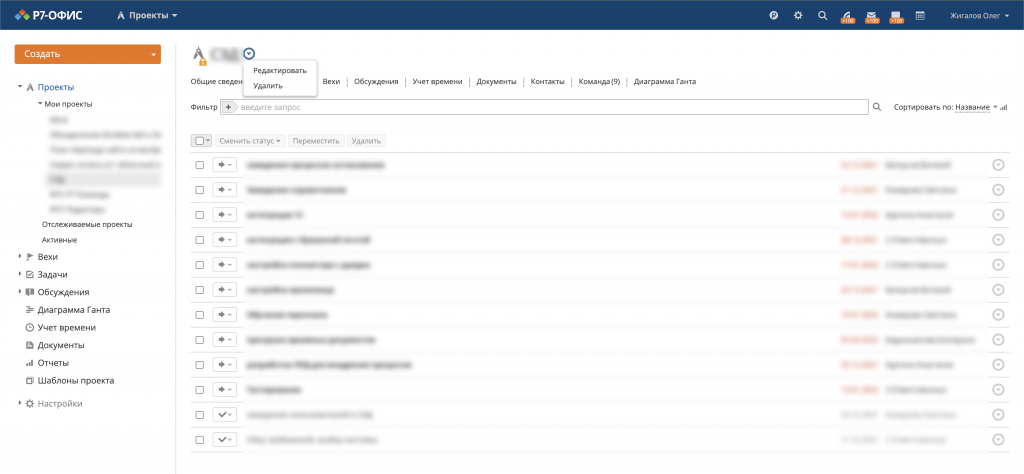
- внесите все необходимые изменения и нажмите кнопку Сохранить проект.